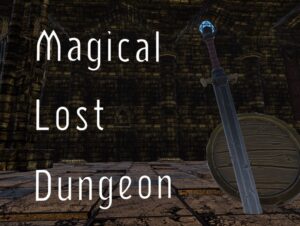Macでpagesを使っているけど文字の色を変更する方法が知りたい!
こう思っている方はいませんか?
この記事ではMacでpagesを使っている方向けに文字の一部の色を変更する方法について紹介していきます。
Macのpagesで文字色を変更する方法

まずは文字を入力しましょう。
文字を入力したら文字色を変更したい箇所をマウス左クリック長押しで選択します。
「フォーマット」➡︎「スタイル」➡︎「テキストカラー」をクリックする
画面右上にある「フォーマット」➡︎「スタイル」から右矢印のあああ「テキストカラー」をクリックしましょう。

すると上の画像のような小ウインドウが出てくるので、文字色を変更したい色を選択してクリックしましょう。
文字の色が変わったと思うので試してみてくださいね!
1行ずつや選択した文字のみ色を変更することもできる

文字色は選択した箇所のみ変更すると、上の画像のようにできるので試してみてくださいね。
まとめ
今回はMacのpagesで文字色を変更する方法について紹介させていただきました!
Macのpagesでは「フォーマット」をクリックすることで出てくる、「テキストカラー」を選択することで文字色を変更することができます。
文字の一部分や「この文字のみ変更したい」っていう人は文字を選択した状態で変更することもできます。
pagesを使っていて「文字色を変更したいなぁ」と考えている方は参考にしてみてくださいね!